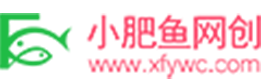概述
基于其它博主开源的视频生成工作流,做了一些功能优化,实现视频全自动创建。
感谢开源的力量,现在也自己写一篇教程供大家参考。
先看效果:
功能:
通过表单,输入主题观点,提交后,自动创建文案短视频,创建完成后推送视频链接到飞书消息。
涉及工具:
1、Coze平台(工作流、DeepSeek R1、文生图、画板、文生音频、图+音频合成视频、多视频合成)
2、飞书(消息)
3、飞书多维表格(字段捷径、自动化流程)
大体路径:
1、通过coze创建智能体
创建工作流,使用DeepSeek R1根据用户观点创建文案,再创建视频。
2、发布coze智能体到飞书多维表格。
3、在多维表格中使用字段捷径,引用该智能体。
4、在多维表格中创建自动化流程,推送消息给指定飞书用户。
费用:
视频插件有免费共享额度,少量使用免费,大量使用需要充值(毕竟消耗服务器资源,官方还没有免费的插件)。
详见:https://admin.mathmind.cn/#/
其它相关点(遇到的坑):
1、coze智能体发布到多维表格的一些注意点
2、调用失败后如何查看原因、原因分析
3、coze智能体卡片绑定视频回复
基于以上信息,如若想上手,继续往下看,全部流程共享;否则,返回?♂️。
以下是正文
一、Coze智能体创建
1、创建Coze智能体(https://www.coze.cn/)
(工作空间》项目开发》创建》创建智能体)
先创建一个智能体,提示词如下:
## 技能 用户会输入以下4个变量内容,接收后直接传入并调用 {#LibraryBlock id="7471182714042089523" uuid="SPIsSUpDnwgznkJVhD3E4" type="workflow"#}Idea2VideoV2_free{#/LibraryBlock#}。变量内容分别为: 1、创意:{{idea_txt}},必填项。 2、左侧标题:{{left_to_txt}},默认值:认知提升·思维进化。 3、右侧标题:{{right_to_txt}},默认值:每天进步一点点。 4、logo提示词:{{img_prmpot}},AI时代的觉醒青年。 ## 限制: - 严格按照调用工作流执行,将工作流的返回结果作为唯一回复,不做任何其它回复。
其中这4个变量名称会关联到多维表格的字段,发布智能体时需要配置,稍后再说。。。

2、创建工作流
添加工作流》创建工作流
工作流全景如下:

每个节点具体细节:
1、”开始“节点

这里一共有4个输入变量,分别为:
idea_txt:主题观点
left_to_txt:画面左上角的文字
right_to_txt:画面右上角的文字
img_prmpot:画面中间图片生成提示词
注意:这4个变量名称要和智能体中提示词的变量对应一致,方便接收用户传入的参数。
2、“大模型”节点
这里是文案好坏的核心,使用目前大家公认的DeepSeek R1模型。对于R1来说,提示词要求不复杂,只要你说出你的需求即可,格式都可以用大白话说出来。
提示词如下:
#你是一位人知觉醒青年,深知世间万物的底层逻辑,能通过表现洞察事物间的联系和趋势。你又是一位预言犀利、智慧,评论简洁而深刻的高人。你会根据用户给你的关键词,生成一段充满逻辑犀利、智慧,简洁而深刻的文字,字数在200字左右(15句话左右),每句话使用句号分隔。最后一句没有句号。 ##要求 1、前三句话要能突出主题,吸引用户能驻留。 2、不需要分段输出,全部内容作为一段,断尾不需要句号。

3、“文本”节点
这里是为了将文案分句,每一句要生图、配音。
这里选择了按“句号”分句,具体可根据文案的格式,选择不同方式。

4、“图像生成”节点
使用官方插件,模型选“LOGO设计”。
注意:若要生成全景图,我感觉这个插件效果堪忧,建议选其它插件。
提示词:
{{prompt}},极简黑色线条绘画风格(只有黑白两种色),简单不遮挡背面的文字。

5、“抠图节点”
将上个节点生成的图片进行抠图。

6、“批处理”节点
如节点名称所示,这是一个批量处理的节点,类似代码中的循环处理。
要在这个节点中,循环之前“文本”节点生成的文案List,对每一句文案通过画板生图、通过插件进行语音合成。

-
“选择器”节点
这里是对循环到的“这句话”进行异常处理,保险起见,这里最好用代码进行处理。为了方便,这里使用选择器。
选择不为空的,进行后续处理。(其实若为空,后续会有异常。好在DeepSeek 目前生成的文案完整)

-
“画板”节点
如节点名称,这就是一个“白色画板”,你可以添加任意个变量,进行内容添加。点击画板的编辑,进行编辑。
注意变量对应,实操几下就明白了。


-
“语音合成”节点
没啥好说的,输入是:每一句的文案,选择你喜欢的音色,生成语音。(缺点就是缺乏感情,可以找找第三方的语音插件)

-
“图片音频合成”节点
目前在平台上能有效合成视频的我只找到两个,另一个偏重抖音,流程有点复杂。(主要是后边的多个视频合成效果不好)。
选择了下图这个视频合成插件(有免费使用额度,视频合成功能还是我提的需求,他们连夜肝出来的.付费的话,19.9包月,日请求300次,现在注册赠送20%的调用量,即360次/每日。地址:https://admin.mathmind.cn/login?referralCode=REF71970803)

x-api-key获取地址:https://admin.mathmind.cn/login?referralCode=REF71970803

7、“多段视频合成”节点
这个节点是我提的需求,他们连夜肝出来的。出来后,我果断当了第一个客户。
这个节点的作用是将上述批量生成的图片音频合成的视频进行合并,合成最终的视频。
x-api-key获取地址:https://admin.mathmind.cn/login?referralCode=REF71970803

8、“结束”节点
这个节点输出变量就看自己需求了,我是为了在智能体卡片回复中,显示标题,就将标题也返回了。

至此,工作流创建完成,试运行一下。


有问题解决问题,没问题发布、添加到智能体即可。
二、智能体发布到飞书多维表格
1、工作流调试完成后,加入到智能体中。

可以选择工作流绑定卡片数据,智能体则通过卡片回复,如上图所示,直接返回视频、可查看。
绑定卡片数据可自己研究下,不明白的可以留言,这里不再详述。
2、发布
选择你需要的发布渠道,这里重点讲飞书多维表格。


还记得智能体提示词的4个变量吗,写了那4个变量,发布的时候这里就会自动出现。
目的是什么呢?目的是为了可以在多维表格中选择关联字段。如下图所示:
所以控件要选择“字段选择器”


填写上架信息(为了快速审核,选择仅自己可用),确认发布即可,等待审核。审核通过后,即可在多维表格中使用。
三、多维表格的字段捷径使用
1、创建飞书多维表格,添加相关字段。
配置如下图,即可使用字段捷径功能,使用自己创建的Coze智能体。


选择"自动更新",输入前边的4个字段后,“文案视频自动化”字段捷径会自动调用工作流,生成视频。
效果图下:

2、表单分享,实现文章最初的效果“填写表单,自动创建文案短视频”。

四、自动化推送
点击多维表格右上角的“自动化”,创建你想要的自动化流程。

五、异常情况分析
1、使用coze平台的消息链路
若是发现生成失败,可以通过coze的消息链路查看到本次调用的全过程。(不得不说Coze做的好,以前都是程序员干的事情,现在普通人随手可查)


点击可以查看每一步,看不懂可以随便找一个节点,点击进去查看本次工作流执行详情。

找到原因,结束!
六、其它优化方向
1、工作流里每一句文案生成一个视频,消耗资源,可以考虑最后一次性合成。但是会出现配音不同步问题。
2、每一句文案都可以生图,需要找合适的生图插件,不然不堪入目。
3、等等等等,等你添加。。。
原创文章,作者:小肥鱼网创,如若转载,请注明出处:https://www.xfywc.com/34667.html